- 打开软件。右击工作空间中的的数据源,点击新建数据源,新建一个名为gulou的数据源。右击该数据源,点击导入数据集,选择相应的影像图导入即可。(导入数据集以后选择右键添加到当前地图。由于,下载器自动过滤了边界以外的图片,没有图的地图会是黑色的,解决方法是在图层管理器中,选择影像参数,设置透明色)

- 地图配准
2.1在数据源gulou中导入的“ gulou.tif” 右键单击底图选择属性,然后点击投影信息,重新设定坐标系,从而修改当前坐标系名称。

2.2在菜单栏处选择开始→配准→新建配准。然后在地图上选取相应的地区进行刺点,然后在太乐地图上找到相应点,输入坐标进行配准即可。

- 地图矢量化。
3.1在数据源gulou处右键选择新建数据集。根据自己的需要建立点线面图层。
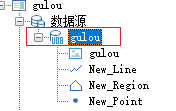
3.2对所创建的数据集修改属性表结构。右键数据集→属性,查看属性表结构。给属性表添加name字段,字段类型为宽文本。

3.3在数据集处右键→添加到当前地图,则在下方图层管理器中会显示相应的图层。
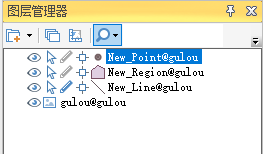
在不同的图层中点击红色框框中的笔处,在菜单栏中相选择相应的工具,即可对地图进行矢量化处理。
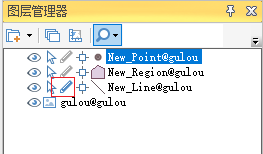
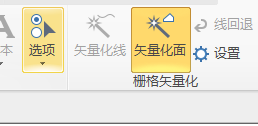
可以直接选择矢量化面,此时软件可以自动识别面。也可以选择面→任意多边形,自己手动处理。(右键结束编辑)
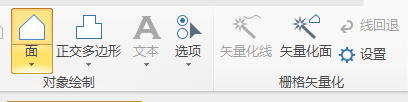
不同的图层矢量化完成以后对属性进行赋值。在数据集处右键选择关联浏览属性数据,即可给数据集添加属性信息。
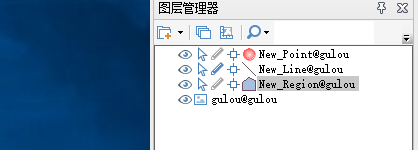
- 专题图制作
4.1先选择需要制作专题图的图层。然后在菜单栏中点击专题图选择统一风格。然后可以对专题图的属性和风格进行设置。属性,背景形状中可以设置标签表达式的背景形状。在背景风格中可以对背景的颜色,线条的粗细等进行修改。在风格中可以设置文本的颜色,字体及大小等。
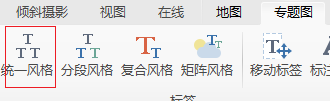

例如点图层,如果图层要素太多,在小比例尺地图上显示出来不美观,所以我们可设置,其最小及最大可见比例尺。在图层管理器中找到点图层右击选择图层属性。即可在弹出的对话框中设置比例尺。
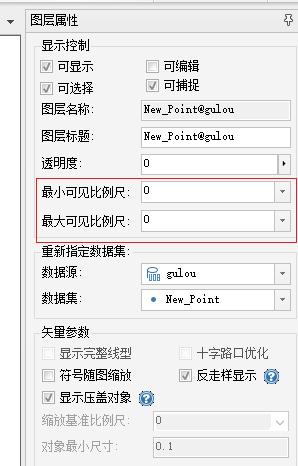
- 地图服务发布。
5.1首先要安装supermap_iserver,将软件下载,无需安装,解压缩即可。然后找到support文件夹→SuperMapLicenseCenter然后点击SuperMap.LicenseCenter.exe启动许可中心。

在发布服务之前要启动服务器。在文件夹bin(E:\360安全浏览器下载\supermap_iserver_8.1.1a_win64_zip\supermap_iserver_8.1.1a_win64_zip\bin)
中找到startup.bat启动服务器,结束时运行shutdown.bat即可。可以通过 通过 http://<server>:<port>/iserver 即可访问 SuperMap iServer 8C(2017) 服务的首页。通过 http://<server>:<port>/iserver/manager 可以进入服务管理页面,进行服务管理。通过 http://<server>:<port>/iserver/services 可以查看服务器当前发布的所有服务。 默认的端口号为8090。
5.2打开网址以后可以点击发布一个服务,然后点击下一步,选择相应的数据来源直至完成。此时值得注意的时候,在发布服务的时候,要将idesktop关闭。
发布成功以后可以在服务→服务管理中查看自己发布的地图服务。

发布服务具体过程:发布一个服务如下图所示:

选择下一步远程浏览找到即将发布服务的工作空间。

然后下一步,选择发布服务的类型即可。

点击服务地址以后,在左侧选择下一级目录→maps,在地图列表中选择浏览于javascript

发布的地图服务如下所示:

服务发布结束时记得运行shutdown.bat。
如果导入的数据集是分幅显示的,则要将其拼接成一个完整的地图。该如何做?
- 针对于栅格数据,则可以选择栅格镶嵌(菜单栏 数据→栅格镶嵌)。在选择这个功能之前要将需要拼接的数据集选中。
- 针对于矢量数据,则可以选择图幅拼接。然后在弹出的对话框中选择需要拼接的数据集即可。